Apple MacBook Kullananların İşini Oldukça Kolaylaştıracak 9 İpucu!
İster MacBook kullanıcısı olun, ister yıllardır Windows işletim sistemi ile çalışmış olun, hepimizin bilmediği birden fazla gizli MacBook özelliği var ve hepsi kullanım deneyimimizi zenginleştiren cinsten. Gelin hep beraber bu özelliklere yakından bakalım. Belki elinizdeki bilgisayarı yeni bir MacBook ile değiştirmek istersiniz :)
1. Klavye kısayolları
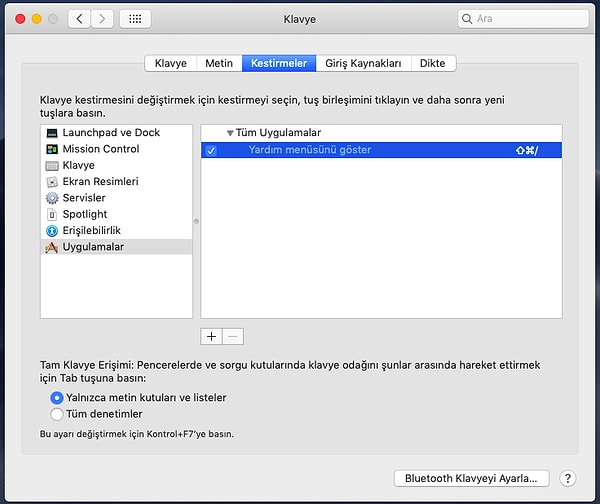
Eğer yeni MacBook'unuzun klavyesine alışamadıysanız ya da halihazırdaki kısayollar işinizi görmüyorsa bunu Sistem Tercihleri > Klavye > Kestirmeler'e gidip değiştirebilirsiniz. '+' simgesine tıklayıp istediğiniz uygulamaya istediğiniz kısayolu atayabilirsiniz.
2. Pencereler arasında geçiş yapma
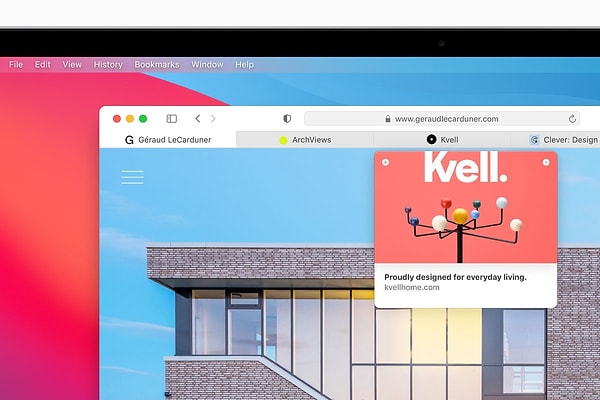
Eğer açtığınız uygulamada birden fazla sekme veya pencere açıksa (örneğin Safari), Cmd+1/2/3 kombinasyonunu kullanabilirsiniz. Bu kombinasyon ile sekmeler arasında mouse imlecini aramanıza gerek kalmadan hızla geçiş yapabilirsiniz.
3. Yanıt vermeyen bir uygulamadan zorla çıkma
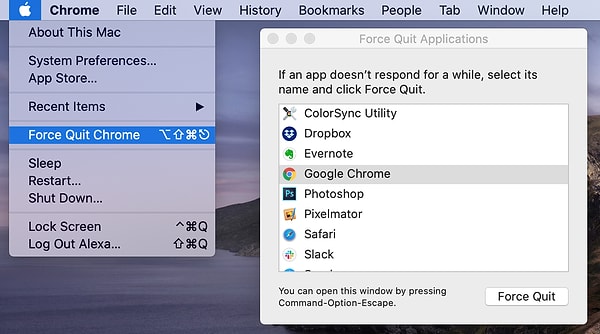
Diyelim ki Mac'inizi açtınız, internette sevdiğiniz bir diziyi izliyorsunuz, dizi bitti ve kapatmak istiyorsunuz ama uygulama birden dondu. Windows bilgisayarlarda alışık olduğumuz 'Ctrl+Alt+Del' kombinasyonundan biraz farklı olan bu kısayol, 'Cmd+Opt+Esc' tuşlarıyla çalışıyor. Bu şekilde çıkmak istediğiniz uygulamayı hemen kapatabilirsiniz.
4. Spotlight'ın yetenekleri!
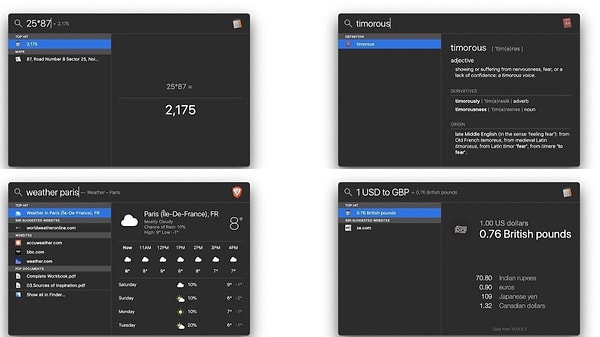
Mac bilgisayarlarda bir dosyayı ya da klasörü aramak istiyorsanız Spotlight özelliğini kullanmanız gerekir. Fakat tek özelliği sadece basit bir dosyayı aramak değil. Bulunduğunuz konumdaki hava durumunu, basit bir matematik işleminin sonucunu, ilk defa duyduğunuz bir kelimenin anlamını ve hatta para birimlerini bile çevirip istediğiniz şeyi bulabilirsiniz. Demiştik ya yetenekli diye!
5. Sıcak köşeler
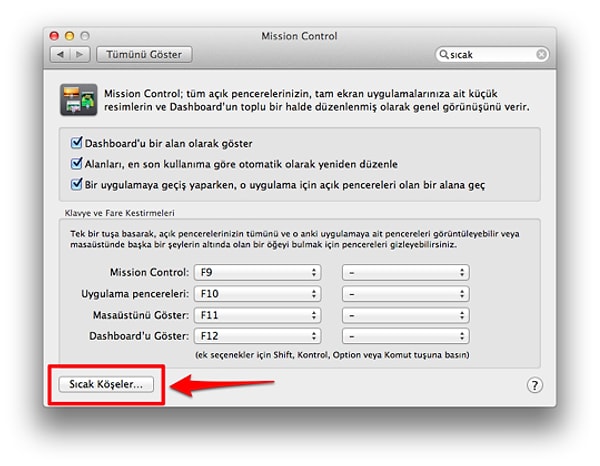
Bir yeni pratik ipucumuz da sıcak köşeler. Bu özelliği açabilmek için ekranınızın sol üstünde yer alan Apple logosuna tıklayıp Sistem Tercihleri > Masaüstü ve Ekran Koruyucu > Ekran Koruyucu > Mission Control yönergelerini izleyin. Ve ta-da! Karşınızda sıcak köşeler. Bu özelliği fare imlecini ekranınızın sağ alt ve üst, sol alt ve üst köşelerine çekip bırakarak açabilirsiniz. Gerisi hayal gücünüze kalmış.
6. Emojileri görüntüleme
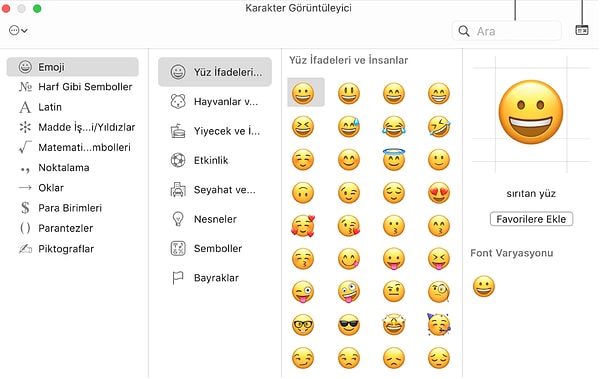
Emojiler mobil kullanımda olduğu gibi MacOS kullanırken de karşımıza çıkıyor. Eğer duygularınızı arada emojilerle ifade etmek istiyorsanız Cmd+Ctrl+Space kombinasyonunu kullanarak emoji klavyesini açabilirsiniz. Artık üzgün olduğunuzda konuştuğunuz kişiye kırık kalp emojisi gönderebilirsiniz. 💔 😔
7. Dock'u otomatik gösterip gizleme
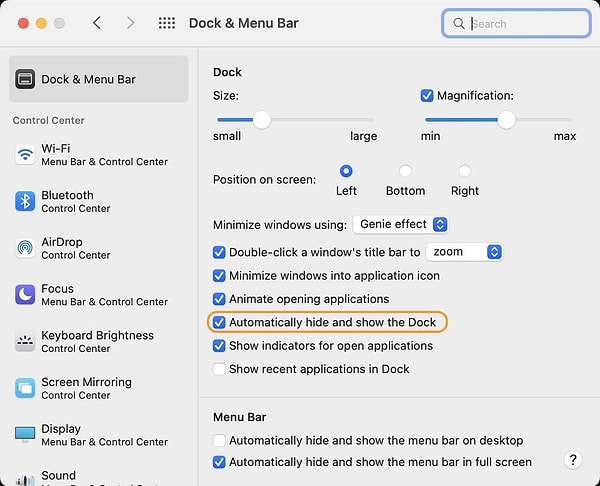
Bir uygulama penceresi tam ekran olduğu zaman Dock'un yer kaplamasını istemiyorsanız ekranınızın sol üstünde yer alan Apple logosuna tıklayıp Sistem Tercihleri'ne tıklayın. Ardından Dock & Menü Bar'ını seçin. Dock'u otomatik olarak göster ve gizle seçeneğine tıklayın. Artık dikkatiniz Dock'a bakarak dağılmayacak!
8. Sadece istediğiniz uygulamayı görmek
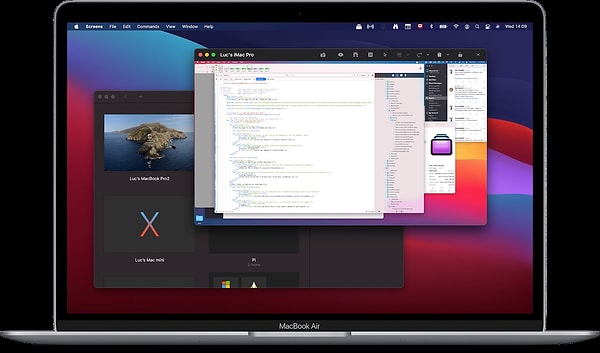
Eğer Mac'inizde birden fazla pencere açık ve istediğiniz uygulamayı bulmakta zorlanıyorsanız, tek ihtiyacınız basit bir klavye kısayolu. Cmd+Opt+H tuşlarına basıp istediğiniz uygulamayı ana ekranda bırakıp diğer uygulamaları gizleyebilirsiniz. İşte bu kadar kolay!
9. Hassas parlaklık ve ses ayarları
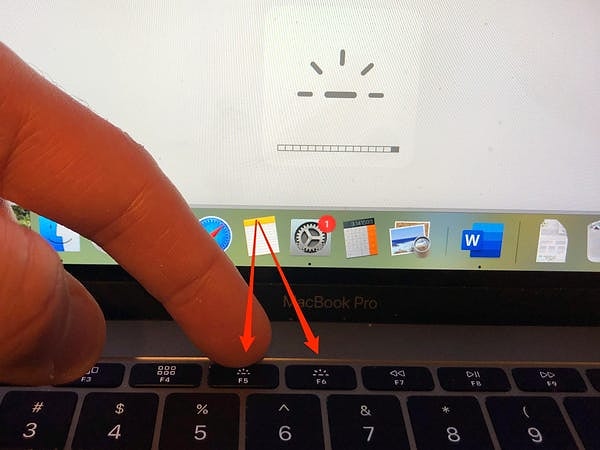
Eğer ses ve parlaklık düzeyini kendi zevkinize göre ayarlamak isterseniz Shift tuşuna basılı tutarak klavyeden düzeyi belirleyebilirsiniz.
Keşfet ile ziyaret ettiğin tüm kategorileri tek akışta gör!


Yorum Yazın